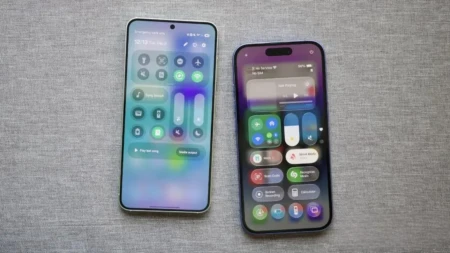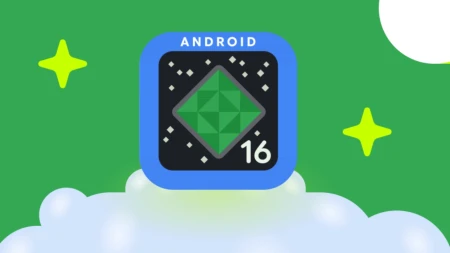بالصور كيفية اختيار نظام التشغيل عند الاقلاع في PC
كيف تظهر أكثر من نظام تشغيل في شاشة الإقلاع

نحتاج أحياناً إلى تنزيل أكثر من نظام تشغيل على الحاسب الواحد، وتتعدد الأسباب لاضطرارنا لذلك، فهناك من يحتاج إلى أكثر من بيئة عمل لإتمام عمله، وهناك من يريد تجربة نظام تشغيل جديد بدون المخاطرة بفقدان النظام القديم في حالة لم يعجبه النظام ويريد الرجوع إلى السابق، وهناك أيضاً من يجد بعض البرامج والتعريفات تعمل على نظام وبعضها تعمل على نظام أخر، أياً كانت الأسباب ففي النهاية قطاع كبير من المستخدمين يحتاجون لهذا الأمر.
وعندما تقوم بعمل تنزيل أكثر من نظام تشغيل فإنك عادة تقوم بتقسيم القرص الصلب إلى أقسام مخصصة لذلك Partitions، ثم تقوم بعملية تنزيل أنظمة التشغيل على كل قرص، ولكن في بعض الأحيان تجد أنه عندما تنتهي من هذه العملية بوجود نظامين أو أكثر على نفس الحاسب، فإنه عند إقلاع الحاسب Boot يدخل على نظام تشغيل واحد فقط ولا يعطيك خيار أن تختار بنفسك أي أنظمة التشغيل الذي تود الدخول عليها.
وهناك عدة طرق لإظهار اختيار نظام التشغيل عند الإقلاع، ولكن جميعها لم تنجح معي عند محاولتها لسبب ما، ما عدا طريقة واحدة تعتمد على تطبيق طرف ثالث، وهذا التطبيق هو Easy BCD، ولحسن الحظ فإن هذا التطبيق مجاني للاستخدام الشخصي.
كيفية اختيار الويندوز عند بدء التشغيل
لإظهار أكثر من نظام تشغيل في شاشة الإقلاع ياستخدام تطبيق Easy BCD يرجى اتباع الخطوات الآتية
- قم بتنزيل التطبيق من خلال هذا الرابط وقم بتنصيبه Easy BCD.
- افتح التطبيق.
- اختر Add New Entry.
- في قسم Operation Systems قم بتحديد نوع نظام التشغيل، وقم بتسميته التي ستظهر عند الإقلاع، ثم اختر القسم Partition الموجود فيه النظام.
- اضغط على Add Entry.
وعندما تقوم بعمل إعادة تشغيل للحاسب، سوف يظهر لك مباشرة نافذة اختيار أنظمة التشغيل عند الإقلاع.